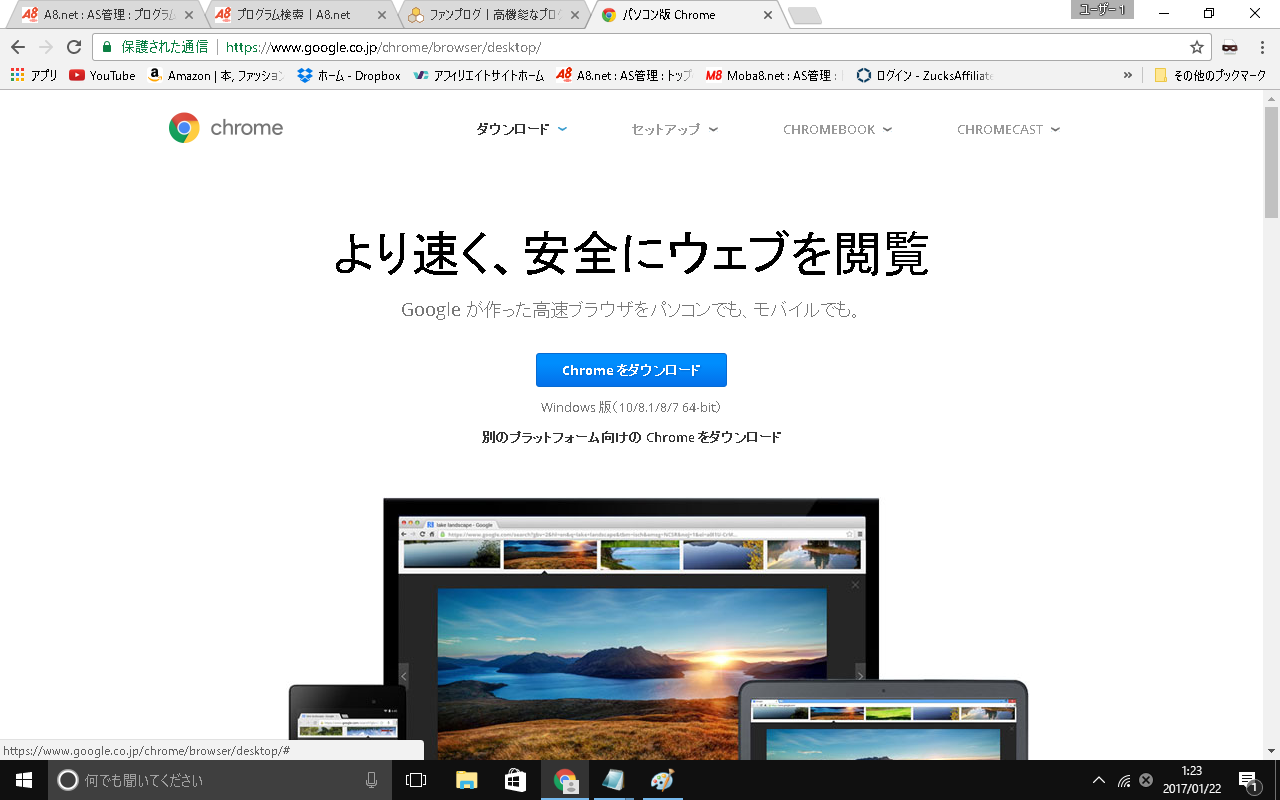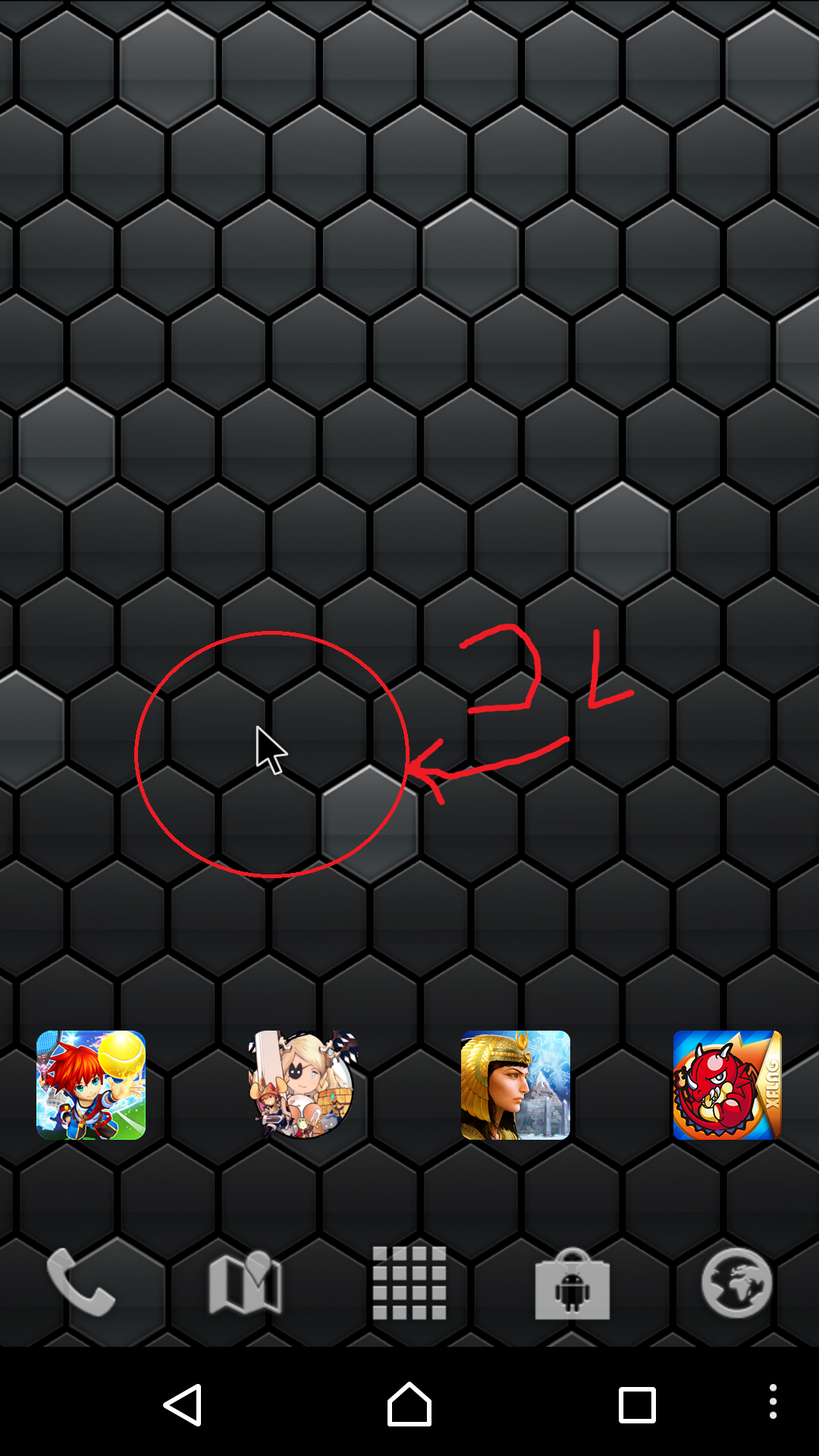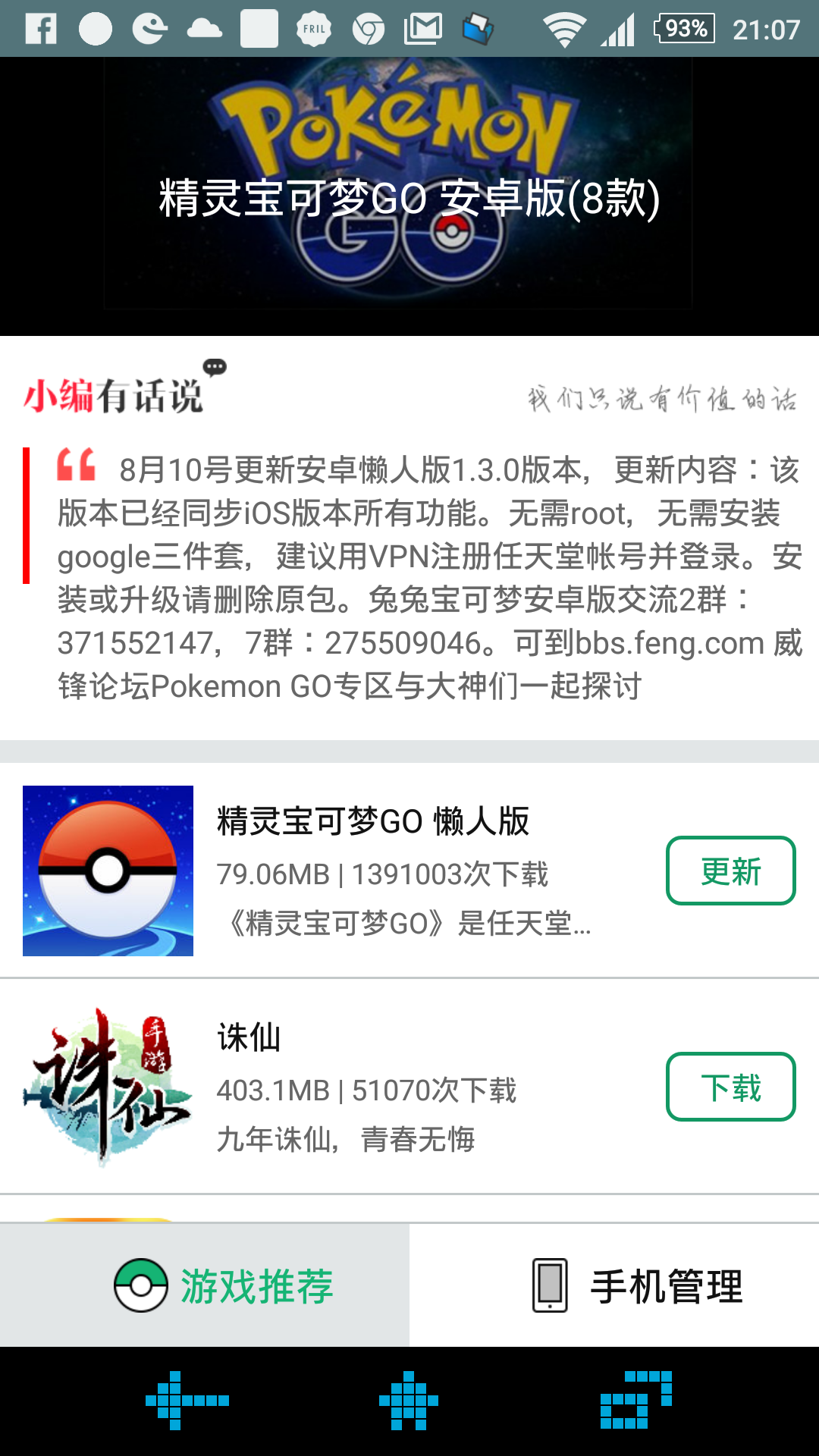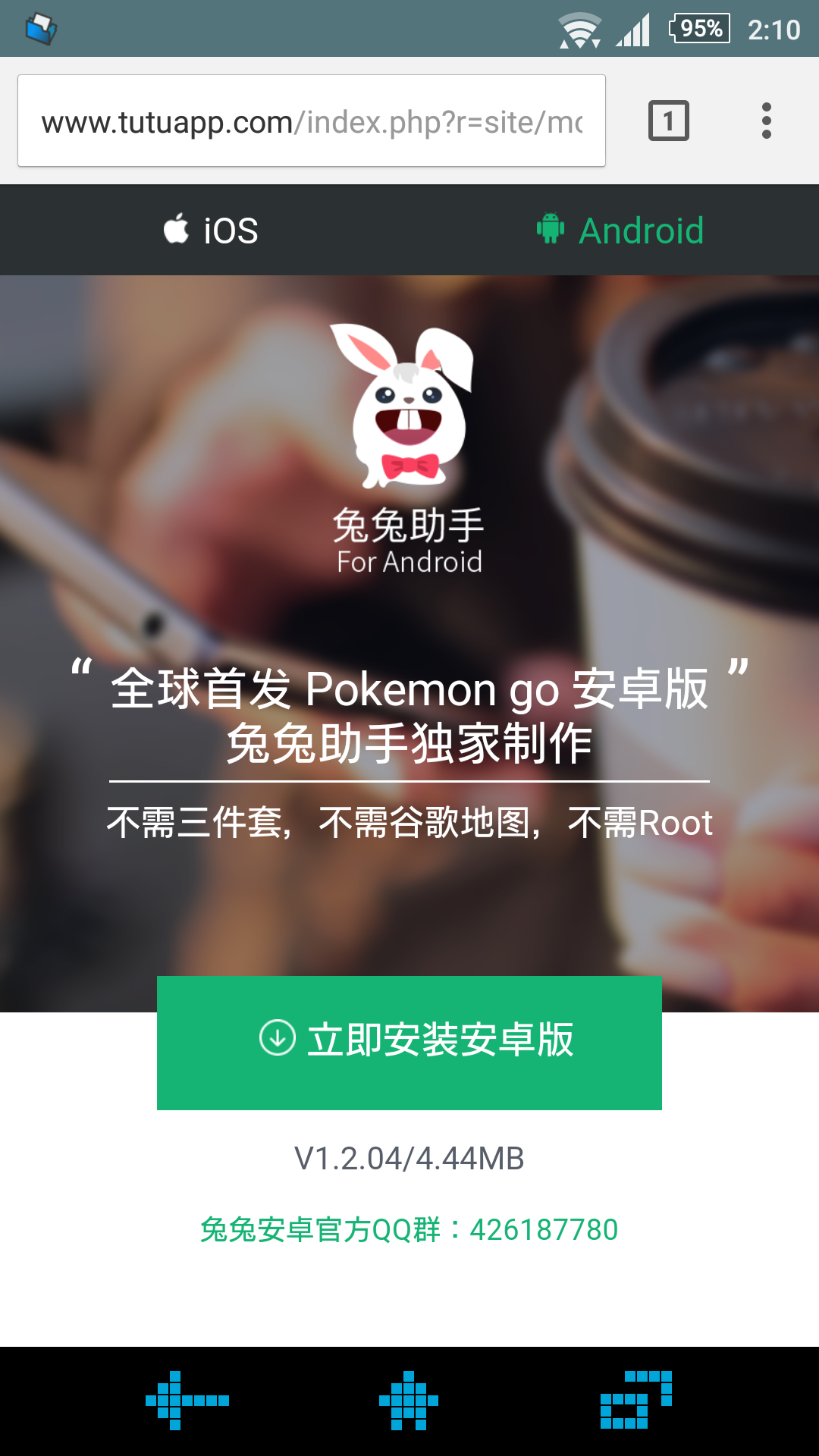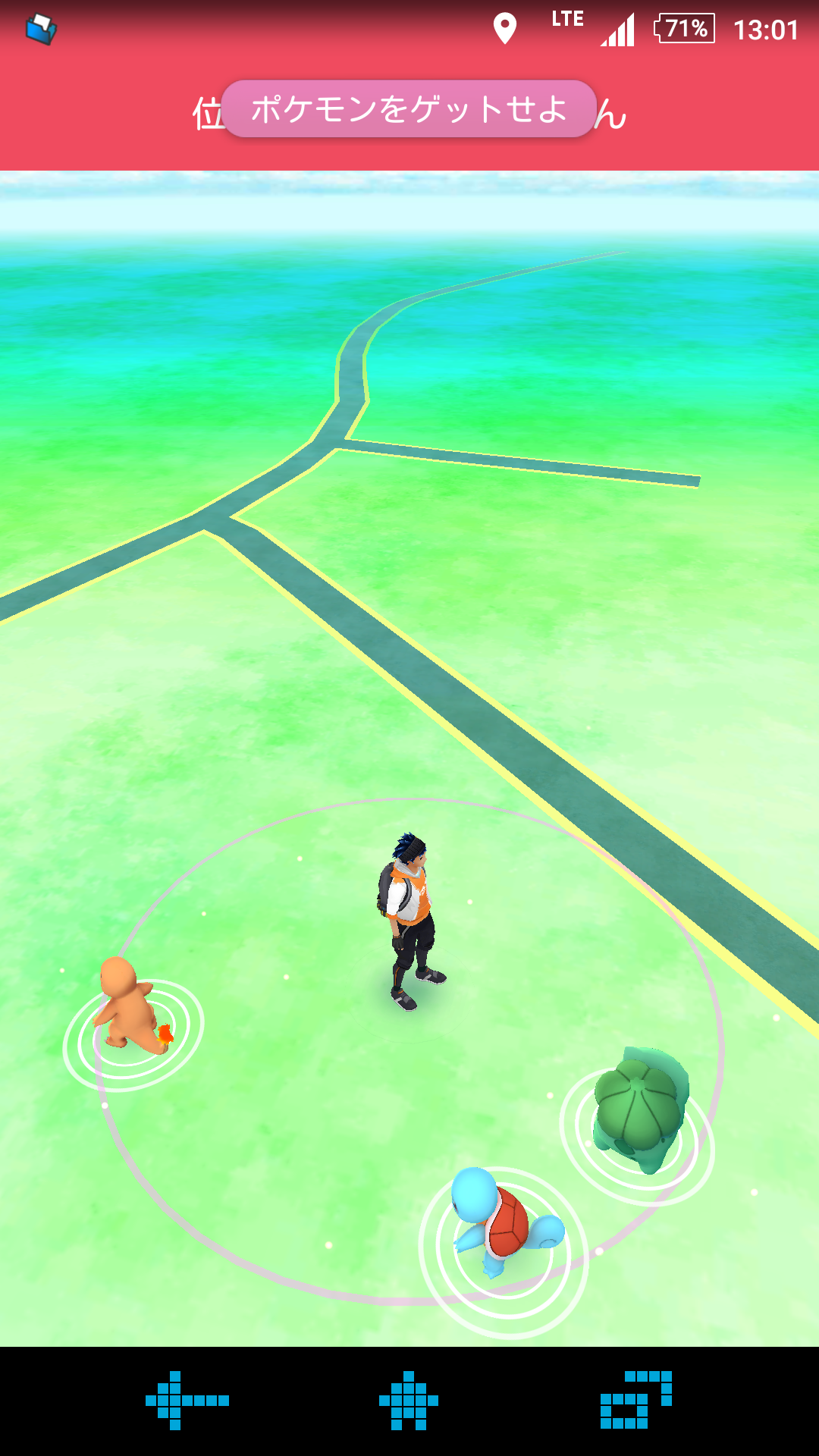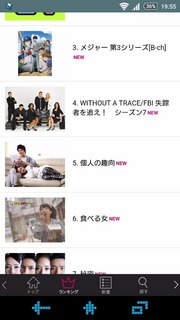2016年02月16日
【スマホ】PayPal払いでHuluを登録する方法
【Hulu】登録のしかた
前回に紹介したHuluの登録が解り難く、スマホからだとPayPalの登録が解り難くいために今回分かりやすく登録方法を解説します。 Hulu登録方法 まず最初に上のロゴのリンクからHuluに、飛んで下さい、そうしたらスマホ用のHuluサイトに入ると思いますので一番したに 携帯・スマートフォン サイト | PCサイト と有りますので、こちらをPCサイトに替えて下さい(PCサイトを押せばPCサイトになります)これが重要です、スマホサイトではPayPalで登録できません、PCサイトに替えたら【今すぐ無料でお試し】と書いてある緑色のボタンを押します、登録内容は氏名(PCサイトの為右側にも項目が有りますので忘れずに)、メールアドレス、パスワード、パスワードの再入力、生年月日、性別を選択し【登録】を押します、その後【最後のステップ】になり、クレジットカード、ドコモ、au、ソフトバンク、PayPalの選択が有るのでPayPalを選択してください、次に【2週間の無料トライアルを開始】緑色のボタンを押すと、PayPalのアドレス(メールアドレス)とPayPalのパスワードを入れる画面になりますので、そこに書き込みログイン(オレンジ色)を押します、その後デフォルトの支払い方法で良いか確認が有るので同意して続行(オレンジ色)を押しますこれで登録が完了します。 あとは2週間は無料で楽しめるので2週間の間に継続するかどうかを吟味しましょう。
hulu公式サイト【 Hulu 】
Hulu 】
前回に紹介したHuluの登録が解り難く、スマホからだとPayPalの登録が解り難くいために今回分かりやすく登録方法を解説します。 Hulu登録方法 まず最初に上のロゴのリンクからHuluに、飛んで下さい、そうしたらスマホ用のHuluサイトに入ると思いますので一番したに 携帯・スマートフォン サイト | PCサイト と有りますので、こちらをPCサイトに替えて下さい(PCサイトを押せばPCサイトになります)これが重要です、スマホサイトではPayPalで登録できません、PCサイトに替えたら【今すぐ無料でお試し】と書いてある緑色のボタンを押します、登録内容は氏名(PCサイトの為右側にも項目が有りますので忘れずに)、メールアドレス、パスワード、パスワードの再入力、生年月日、性別を選択し【登録】を押します、その後【最後のステップ】になり、クレジットカード、ドコモ、au、ソフトバンク、PayPalの選択が有るのでPayPalを選択してください、次に【2週間の無料トライアルを開始】緑色のボタンを押すと、PayPalのアドレス(メールアドレス)とPayPalのパスワードを入れる画面になりますので、そこに書き込みログイン(オレンジ色)を押します、その後デフォルトの支払い方法で良いか確認が有るので同意して続行(オレンジ色)を押しますこれで登録が完了します。 あとは2週間は無料で楽しめるので2週間の間に継続するかどうかを吟味しましょう。
hulu公式サイト【
こちらの記事も合わせてお読み下さい。 Vプリカを、使ったPayPalの登録方法 【悪用禁止】匿名で使えるVプリカの登録方法
もしもこの記事が気に入って頂けたなら、はてなブックマークやツイッター等 でシェアをお願いします。非常にはげみになります。
【このカテゴリーの最新記事】